Todos hemos pasado por eso: mirando la pantalla de un iPhone bloqueada, con el cerebro luchando por recordar esa elusiva contraseña. Esta publicación comparte varios métodos seguros y responsables para eliminar el código de acceso del iPhone y recupere el control de su dispositivo sin recurrir a tácticas turbias.
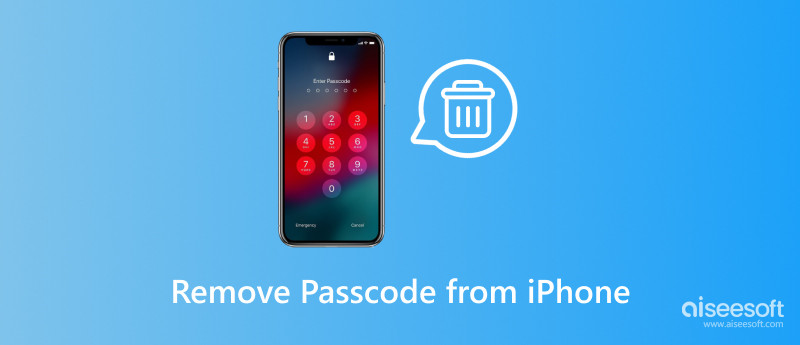
Puede desactivar la contraseña en su iPhone, pero es importante comprender los importantes riesgos de seguridad que implica antes de hacerlo.
Cualquiera puede acceder a su iPhone: toda su información personal, fotografías, mensajes, aplicaciones y datos financieros quedarán completamente desprotegidos y expuestos a cualquiera que levante su teléfono.
Posibilidad de compras no autorizadas: cualquier persona que tenga su teléfono podría realizar compras o transacciones dentro de la aplicación utilizando su ID de Apple.
Violación de la privacidad de los datos: si pierde o le roban su iPhone, sus datos personales podrían verse comprometidos.
Mayor riesgo de robo y pérdida: un ladrón podría robar fácilmente su iPhone y venderlo o acceder a su información confidencial.
Código de acceso seguro: utilizar un código de acceso único y seguro es la forma más segura de proteger su iPhone.
Touch ID o Face ID: estos métodos de autenticación biométrica ofrecen una forma sencilla y segura de desbloquear su iPhone sin necesidad de una contraseña.
Active Buscar mi iPhone: habilite Buscar mi iPhone para rastrear su dispositivo en caso de pérdida o robo, e incluso borrar sus datos de forma remota si es necesario.
Si todavía está interesado en desactivar su contraseña a pesar de las advertencias, aquí le explicamos cómo hacerlo.
Abra la aplicación Configuración en su iPhone y vaya a Face ID y código de acceso o Touch ID y código de acceso, según el modelo de su iPhone. Ingrese su contraseña actual.
Desplácese hacia abajo y toque Desactivar contraseña. Aparecerá un mensaje de advertencia que explica los riesgos de desactivar su contraseña. Léelo atentamente y luego toca Apagar nuevamente para confirmar.
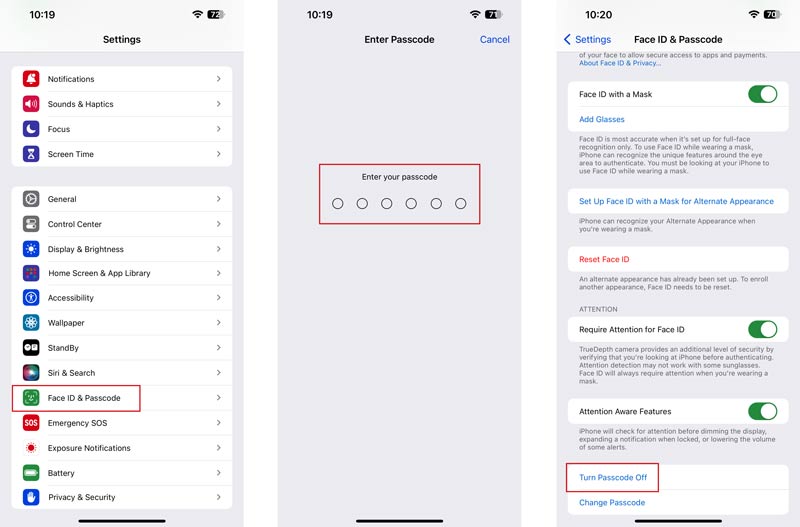
Recuerde, esta es una decisión seria con consecuencias potencialmente dañinas. Por favor reconsidere antes de continuar.
Antes de eliminar el código de acceso de su iPhone, debe identificar su modelo de iPhone y su versión de iOS. Si es posible, haga una copia de seguridad de su iPhone en iCloud o iTunes antes de intentar cualquiera de los métodos de eliminación.
Vaya al sitio web de iCloud e inicie sesión con su ID de Apple. Elija Buscar mi y luego seleccione su iPhone de la lista de dispositivos. Haga clic en Borrar iPhone e ingrese la contraseña de su ID de Apple cuando se le solicite. Confirma que quieres borrar tu iPhone.
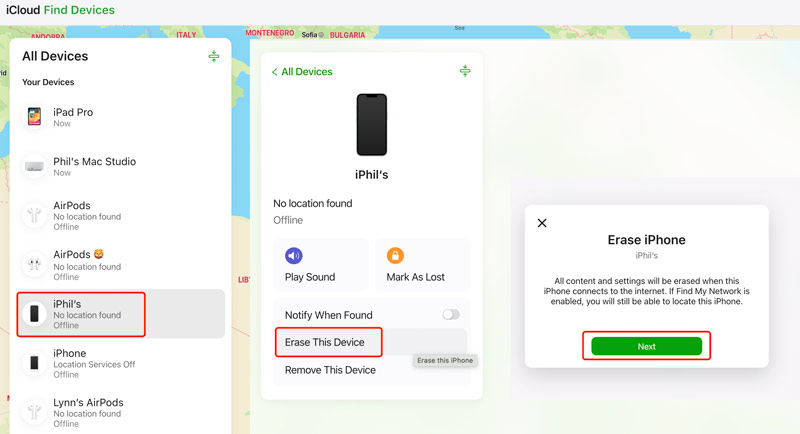
Conecte su iPhone a una computadora con la que lo haya sincronizado previamente y abra iTunes o Finder. Si se le solicita, ingrese la contraseña de su computadora. Espere a que iTunes/Finder reconozca su iPhone. Haga clic en Restaurar iPhone para restaura tu iPhone a la configuración de fábrica. Esto borrará su contraseña y todos los datos de su dispositivo.
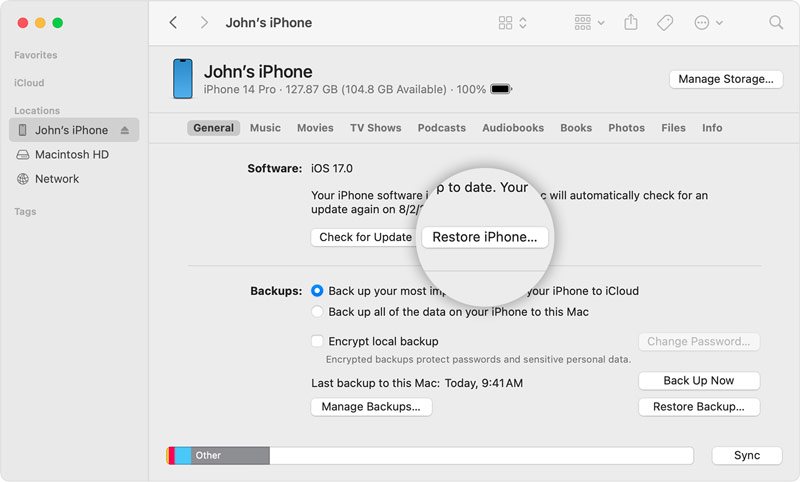
Si no logras eliminar el código de acceso de la pantalla de bloqueo de tu iPhone con este método, intenta forzar el reinicio del dispositivo iOS. Eso hará que iTunes/Finder lo reconozca en modo de recuperación. Luego, haga clic en el botón Restaurar para restablecer los valores de fábrica de su iPhone y eliminar el código de acceso actual.
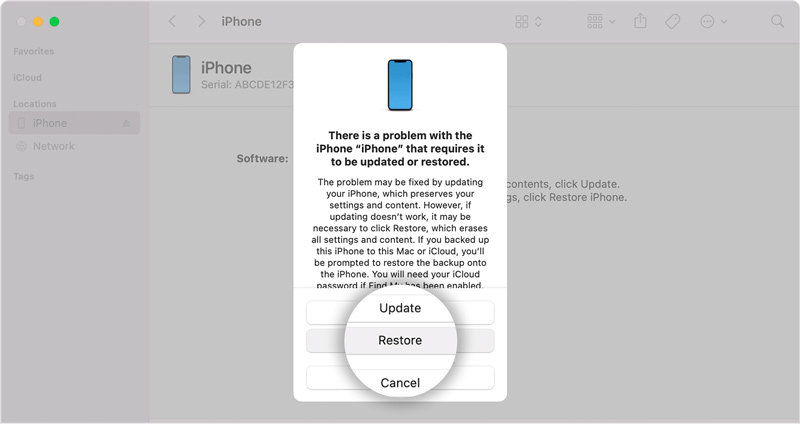
Si no puede eliminar su contraseña utilizando los dos métodos anteriores, puede comunicarse con el Soporte técnico de Apple para obtener ayuda. Quizás puedan ayudarte restablecer su contraseña remotamente. Si tienes una Apple Store cerca, puedes llevar tu iPhone allí y pedir ayuda. Un técnico de Genius Bar podrá ayudarle a eliminar su contraseña.
Desbloqueo iPhone Aiseesoft ofrece una forma sencilla de desbloquear iPhones en varios escenarios. Le permite eliminar fácilmente códigos de acceso de la pantalla de bloqueo, ID de Apple y restricciones de tiempo de pantalla.

Descargas
Desbloqueador de iPhone: eliminar el código de acceso del iPhone
100% Seguro. Sin anuncios.
100% Seguro. Sin anuncios.

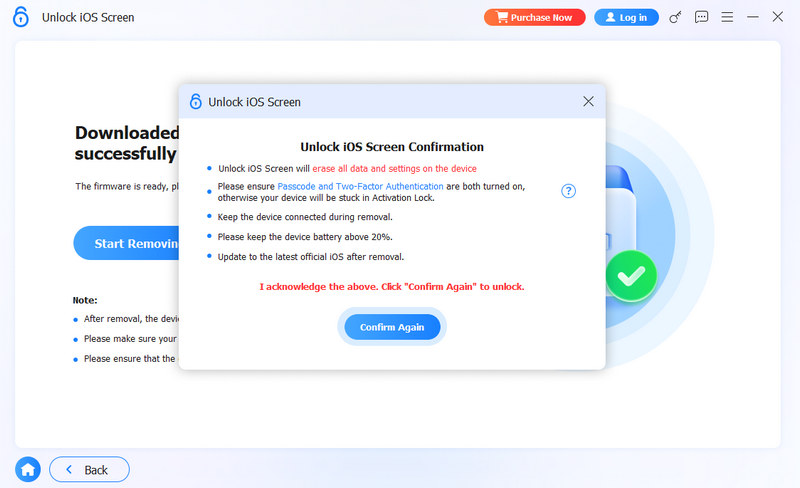
¿Cómo consigo que mi iPhone deje de solicitar una contraseña?
El iPhone solicita automáticamente una contraseña después de ciertos períodos de inactividad para proteger su dispositivo y sus datos. Si Face ID o Touch ID fallan repetidamente, el iPhone vuelve a solicitar el código de acceso para mayor seguridad. Algunas aplicaciones, como las bancarias o financieras, pueden requerir volver a ingresar el código de acceso para tomar medidas de seguridad adicionales. Ocasionalmente, un iPhone puede solicitar el código de acceso después de reinicios o eventos inesperados del sistema.
Puede ir a Pantalla y brillo desde la aplicación Configuración para ajustar la configuración de bloqueo automático. Utilice un tiempo de espera más largo antes de que se solicite el código de acceso. Asegúrese de que su rostro o huella digital estén registrados correctamente y limpie el sensor con regularidad. Asegúrese de utilizar la última versión de iOS, ya que las actualizaciones de software a menudo corrigen errores de seguridad y mejoran el rendimiento biométrico.
¿Puedes configurar un código de acceso de 4 dígitos en tu iPhone?
Apple ya no le permite configurar un código de acceso de 4 dígitos para su iPhone o iPad. Sólo puedes utilizar un código de acceso de 6 dígitos.
¿Por qué el botón Desactivar contraseña del iPhone está atenuado?
Estas son las razones comunes por las que la opción Desactivar contraseña puede aparecer atenuada en su iPhone. Si ha agregado una cuenta de correo electrónico profesional o educativa que aplica políticas de seguridad, es posible que requiera un código de acceso del dispositivo. No está permitido apagarlo. Si su organización administra su iPhone a través de MDM, es posible que haya establecido restricciones que impidan la eliminación del código de acceso. Si las restricciones de tiempo de pantalla están habilitadas, específicamente Permitir cambios en el código de acceso, la opción que aparece en gris podría deberse a los controles parentales. En algunos casos, tener habilitado Buscar mi iPhone puede restringir la eliminación del código de acceso como medida de seguridad.
Conclusión
Esta guía proporciona un enfoque seguro y responsable para eliminar el código de acceso del iPhone para recuperar el acceso a su iPhone bloqueado. Recuerde, priorice la seguridad, haga una copia de seguridad de sus datos siempre que sea posible y elija el método que mejor se adapte a su situación.
Consejos para desbloquear iOS
Desbloquear la pantalla de iOS
Omitir el bloqueo de activación de iOS
Recuperar datos de iOS

Para reparar la pantalla del iPhone bloqueada, la función de borrado de contraseña puede ayudarlo mucho. Y también puede borrar fácilmente la ID de Apple o la contraseña de Screen Time.
100% Seguro. Sin anuncios.
100% Seguro. Sin anuncios.
¡Felicitaciones!
Te has suscrito con éxito a nuestro boletín informativo. El exclusivo hasta un 40 % para los suscriptores es AISEFOKS ¡Ahora puedes copiarlo y usarlo para disfrutar de más beneficios!
¡Copiado exitosamente!